Configuración de conexiones de ExpressRoute y de sitio a sitio coexistentes (modelo de implementación clásica)
En este artículo se le ayuda a configurar conexiones ExpressRoute y VPN de sitio a sitio que coexisten. Tener la posibilidad de configurar VPN de sitio a sitio y ExpressRoute tiene varias ventajas. Puede configurar una VPN de sitio a sitio como una ruta de acceso seguro de conmutación por error para ExpressRoute, o bien usar las VPN de sitio a sitio para conectarse a sitios que no están conectados mediante ExpressRoute. En este artículo se tratan los pasos para configurar ambos escenarios. Este artículo se aplica al modelo de implementación clásico. Esta configuración no está disponible en el portal.
Importante
A partir del 1 de marzo de 2017, no se pueden crear circuitos ExpressRoute en el modelo de implementación clásica.
- Puede mover un circuito ExpressRoute existente del modelo de implementación clásica al modelo de implementación de Resource Manager sin inactividad de la conectividad. Para más información, consulte el artículo sobre cómo mover un circuito existente.
- Puede conectarse a las redes virtuales del modelo de implementación clásica al establecer allowClassicOperations en TRUE.
Use los vínculos siguientes para crear y administrar circuitos ExpressRoute en el modelo de implementación de Resource Manager:
Información sobre los modelos de implementación de Azure
Azure actualmente funciona con dos modelos de implementación: el de Resource Manager y el clásico. Los dos modelos no son totalmente compatibles entre sí. Antes de empezar, es preciso saber el modelo en que se desea trabajar. Para obtener información sobre los modelos de implementación, consulte Modelos de implementación de Azure. Si es la primera vez que usa Azure, se recomienda usar el modelo de implementación de Resource Manager.
Importante
Un circuito ExpressRoute debe estar preconfigurado antes de seguir las instrucciones de este artículo. Asegúrese de que ha seguido las instrucciones para crear un circuito ExpressRoute y configurar el enrutamiento antes de continuar.
Límites y limitaciones
- No se admite el enrutamiento transitorio. No se puede realizar un enrutamiento (a través de Azure) entre una red local conectada a través de una VPN sitio a sitio y una red local conectada a través de ExpressRoute.
- No se admite el punto a sitio. No se pueden habilitar conexiones VPN de punto a sitio a la misma red virtual que esté conectada a ExpressRoute. VPN de punto a sitio y ExpressRoute no pueden coexistir en la misma red virtual.
- En VPN Gateway de sitio a sitio no se puede habilitar la tunelización forzada. Solo se puede "forzar" que todo el tráfico vinculado a Internet vuelva a la red local a través de ExpressRoute.
- No se admite la puerta de enlace de la SKU de nivel Básico. Debe utilizar una puerta de enlace de la SKU que no sea de nivel Básico tanto para la puerta de enlace de ExpressRoute como para la VPN Gateway.
- Solo se admite la VPN Gateway basada en rutas. Debe usar una VPN Gateway basada en rutas.
- Se debe configurar una ruta estática para VPN Gateway. Si la red local está conectada tanto a ExpressRoute como a una VPN de sitio a sitio, debe tener configurada una ruta estática en la red local para enrutar la conexión VPN de sitio a sitio a la red pública de Internet.
Diseños de configuración
Configuración de una VPN de sitio a sitio como una ruta de acceso de conmutación por error para ExpressRoute
Puede configurar una conexión VPN de sitio a sitio como una copia de seguridad para ExpressRoute. Esa configuración se aplica únicamente a las redes virtuales vinculadas a la ruta de acceso de emparejamiento privada de Azure. No hay ninguna solución de conmutación por error basada en VPN para servicios accesibles a través de emparejamientos de Microsoft y públicos de Azure. El circuito ExpressRoute siempre es el vínculo principal. Los datos fluyen a través de la ruta de acceso de la VPN de sitio a sitio solo si se produce un error en el circuito ExpressRoute.
Nota
Si bien se prefiere el circuito ExpressRoute a la VPN de sitio a sitio cuando ambas rutas son las mismas, Azure utilizará la coincidencia de prefijo más larga para elegir la ruta hacia el destino del paquete.
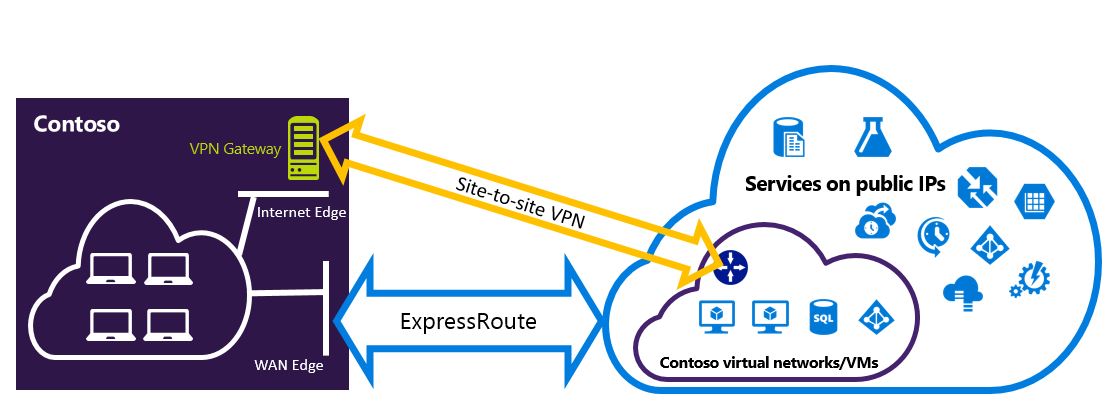
Configuración de una VPN de sitio a sitio para conectarse a sitios no conectados mediante ExpressRoute
Puede configurar la red para sitios que se conectan directamente a Azure mediante una VPN de sitio a sitio y otros que se conectan a través de ExpressRoute.
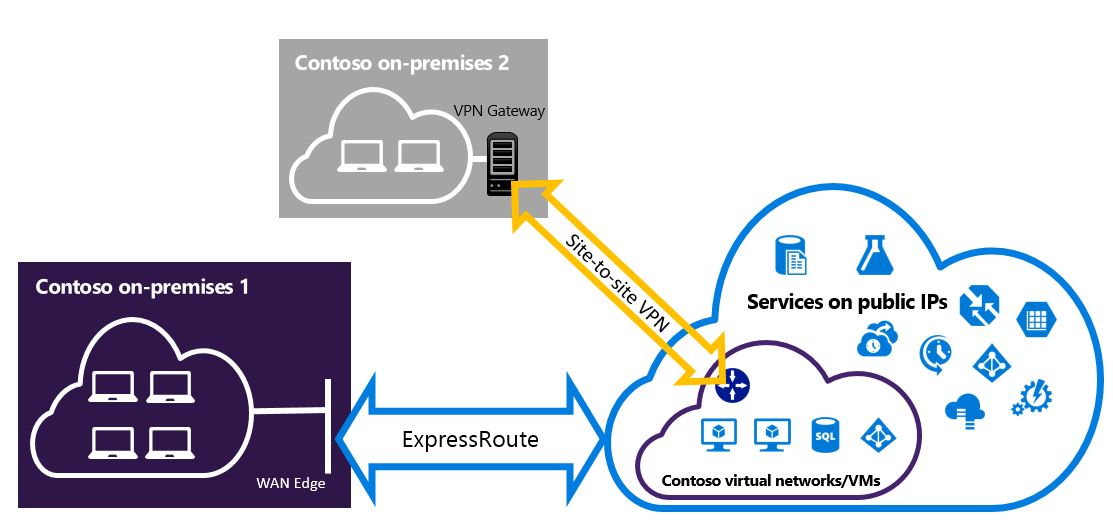
Nota
No se puede configurar una red virtual como un enrutador de tránsito.
Selección de los pasos a seguir
Hay dos conjuntos diferentes de los procedimientos entre los que elegir para configurar las conexiones que pueden coexistir. El procedimiento de configuración que seleccione depende de si ya tiene una red virtual existente a la que quiere conectarse o si desea crear una nueva.
No tengo una red virtual y necesito crear una.
Si aún no tiene una red virtual, este procedimiento le guía en la creación de una nueva red virtual mediante el modelo de implementación clásica y la creación de nuevas conexiones VPN de sitio a sitio y ExpressRoute. Para configurarla, siga los pasos que se describen en la sección del artículo Creación de una nueva red virtual y conexiones coexistentes.
Ya tengo una red virtual con el modelo de implementación clásico.
Puede que ya tenga una red virtual con una conexión VPN de sitio a sitio o una conexión ExpressRoute existentes. La sección Para configurar conexiones coexistentes para una red virtual ya existente le guía en la eliminación de la puerta de enlace y la creación de nuevas conexiones VPN de sitio a sitio y ExpressRoute. Al crear las nuevas conexiones, se deben completar los pasos en un orden específico. No utilice las instrucciones que aparecen en otros artículos para crear puertas de enlace y conexiones.
En este procedimiento, para crear conexiones que puedan coexistir, tiene que eliminar la puerta de enlace y luego configurar nuevas puertas de enlace. Experimentará tiempo de inactividad para las conexiones entre entornos mientras elimina y vuelve a crear la puerta de enlace y las conexiones, pero no necesitará migrar las máquinas virtuales o servicios a una nueva red virtual. Las máquinas virtuales y los servicios pueden seguir comunicándose con el exterior a través del equilibrador de carga mientras configura la puerta de enlace si están configurados para ello.
Instalación de los cmdlets de PowerShell
Instale las versiones más recientes de los módulos de ExpressRoute y de PowerShell de Azure Service Management (SM). No se puede usar el entorno de Azure CloudShell para ejecutar módulos de SM.
Siga las instrucciones del artículo Instalación del módulo administración de servicios para instalar el módulo de administración de servicios de Azure. Si ya tiene instalado el módulo AZ o RM, asegúrese de usar "-AllowClobber".
Importe los módulos instalados. Cuando use el ejemplo siguiente, ajuste la ruta de acceso para que refleje tanto la ubicación como la versión de sus módulos de PowerShell instalados.
Import-Module 'C:\Program Files\WindowsPowerShell\Modules\Azure\5.3.0\Azure.psd1' Import-Module 'C:\Program Files\WindowsPowerShell\Modules\Azure\5.3.0\ExpressRoute\ExpressRoute.psd1'Para iniciar sesión en su cuenta de Azure, abra la consola de PowerShell con privilegios elevados y conéctela a su cuenta. Use el ejemplo siguiente de ayuda para conectarse mediante el módulo de administración de servicios:
Add-AzureAccount
Creación de una nueva red virtual y conexiones coexistentes
Este procedimiento le guía en la creación de una red virtual y crea conexiones de sitio a sitio y ExpressRoute que coexisten.
Debe instalar la versión más reciente de los cmdlets de Azure PowerShell. Los cmdlets que se usan en esta configuración pueden ser ligeramente diferentes de aquellos con los que podría estar familiarizado. Asegúrese de usar los cmdlets especificados en estas instrucciones.
Cree un esquema para la red virtual. Para más información sobre el esquema de configuración, consulte Esquema de configuración de Azure Virtual Network.
Al crear el esquema, asegúrese de que usa los valores siguientes:
- La subred de puerta de enlace para la red virtual debe ser /27 o un prefijo más corto (como /26 o /25).
- El tipo de conexión de puerta de enlace es Dedicado.
<VirtualNetworkSite name="MyAzureVNET" Location="Central US"> <AddressSpace> <AddressPrefix>10.17.159.192/26</AddressPrefix> </AddressSpace> <Subnets> <Subnet name="Subnet-1"> <AddressPrefix>10.17.159.192/27</AddressPrefix> </Subnet> <Subnet name="GatewaySubnet"> <AddressPrefix>10.17.159.224/27</AddressPrefix> /Subnet> </Subnets> <Gateway> <ConnectionsToLocalNetwork> <LocalNetworkSiteRef name="MyLocalNetwork"> <Connection type="Dedicated" /> </LocalNetworkSiteRef> </ConnectionsToLocalNetwork> </Gateway> </VirtualNetworkSite>Después de crear y configurar el archivo de esquema xml, cargue el archivo para crear la red virtual.
Use el cmdlet siguiente para cargar el archivo, reemplazando el valor por el suyo propio.
Set-AzureVNetConfig -ConfigurationPath 'C:\NetworkConfig.xml'Cree una puerta de enlace de ExpressRoute. Asegúrese de especificar GatewaySKU como Standard, HighPerformance o UltraPerformance y GatewayType como DynamicRouting.
Use el ejemplo siguiente y sustituya los valores por los suyos propios.
New-AzureVNetGateway -VNetName MyAzureVNET -GatewayType DynamicRouting -GatewaySKU HighPerformanceVincule la puerta de enlace de ExpressRoute al circuito ExpressRoute. Una vez completado este paso, se ha establecido la conexión entre su red local y Azure a través de ExpressRoute.
New-AzureDedicatedCircuitLink -ServiceKey <service-key> -VNetName MyAzureVNETA continuación, cree la puerta de enlace de la VPN de sitio a sitio. Los valores de GatewaySKU deben ser Standard, HighPerformance o UltraPerformance y GatewayType debe ser DynamicRouting.
New-AzureVirtualNetworkGateway -VNetName MyAzureVNET -GatewayName S2SVPN -GatewayType DynamicRouting -GatewaySKU HighPerformancePara recuperar la configuración de la puerta de enlace de red virtual, lo que incluye el identificador de puerta de enlace y la dirección IP pública, use el cmdlet
Get-AzureVirtualNetworkGateway.Get-AzureVirtualNetworkGateway GatewayId : 348ae011-ffa9-4add-b530-7cb30010565e GatewayName : S2SVPN LastEventData : GatewayType : DynamicRouting LastEventTimeStamp : 5/29/2015 4:41:41 PM LastEventMessage : Successfully created a gateway for the following virtual network: GNSDesMoines LastEventID : 23002 State : Provisioned VIPAddress : 104.43.x.y DefaultSite : GatewaySKU : HighPerformance Location : VnetId : 979aabcf-e47f-4136-ab9b-b4780c1e1bd5 SubnetId : EnableBgp : False OperationDescription : Get-AzureVirtualNetworkGateway OperationId : 42773656-85e1-a6b6-8705-35473f1e6f6a OperationStatus : SucceededCree una entidad de puerta de enlace de VPN de sitio local. Este comando no configura la puerta de enlace de VPN local. En su lugar, permite proporcionar la configuración de puerta de enlace local, como la dirección IP pública y el espacio de direcciones local, para que la puerta de enlace de VPN de Azure pueda conectarse a ella.
Importante
El sitio local de la VPN de sitio a sitio no está definido en netcfg. En su lugar, es preciso usar este cmdlet para especificar los parámetros del sitio local. No puede definirlos ni con el portal ni con el archivo netcfg.
Use el ejemplo siguiente y reemplace los valores por los suyos propios:
New-AzureLocalNetworkGateway -GatewayName MyLocalNetwork -IpAddress <MyLocalGatewayIp> -AddressSpace <MyLocalNetworkAddress>Nota
Si la red local tiene varias rutas, puede pasar todas ellas en una matriz. $MyLocalNetworkAddress = @("10.1.2.0/24","10.1.3.0/24","10.2.1.0/24")
Para recuperar la configuración de la puerta de enlace de red virtual, lo que incluye el identificador de puerta de enlace y la dirección IP pública, use el cmdlet
Get-AzureVirtualNetworkGateway. Consulte el ejemplo siguiente.Get-AzureLocalNetworkGateway GatewayId : 532cb428-8c8c-4596-9a4f-7ae3a9fcd01b GatewayName : MyLocalNetwork IpAddress : 23.39.x.y AddressSpace : {10.1.2.0/24} OperationDescription : Get-AzureLocalNetworkGateway OperationId : ddc4bfae-502c-adc7-bd7d-1efbc00b3fe5 OperationStatus : SucceededConfigure el dispositivo VPN local para que se conecte a la nueva puerta de enlace. Al configurar el dispositivo VPN, use la información que recuperó en el paso 6. Para obtener más información sobre la configuración del dispositivo VPN, vea Configuración de dispositivos VPN.
Vincule la puerta de enlace de VPN sitio a sitio en Azure a la puerta de enlace local.
En este ejemplo, connectedEntityId es el identificador de puerta de enlace local. Para encontrarlo, es preciso ejecutar
Get-AzureLocalNetworkGateway. Para encontrar virtualNetworkGatewayId, use el cmdletGet-AzureVirtualNetworkGateway. Después de este paso, se establece la conexión entre la red local y Azure a través de la conexión VPN sitio a sitio.New-AzureVirtualNetworkGatewayConnection -connectedEntityId <local-network-gateway-id> -gatewayConnectionName Azure2Local -gatewayConnectionType IPsec -sharedKey abc123 -virtualNetworkGatewayId <azure-s2s-vpn-gateway-id>
Para configurar conexiones coexistentes para una red virtual ya existente
Si ya tiene una red virtual, compruebe el tamaño de la subred de puerta de enlace. Si la subred de puerta de enlace es /28 o /29, primero debe eliminar la puerta de enlace de red virtual y aumentar el tamaño de la subred de puerta de enlace. Los pasos de esta sección le muestran cómo hacerlo.
Si la puerta de enlace es /27 o mayor y la red virtual está conectada mediante ExpressRoute, puede omitir estos pasos y continuar en el "Paso 6: Creación una puerta de enlace de VPN de sitio a sitio" de la sección anterior.
Nota
Cuando elimine la puerta de enlace existente, las instalaciones locales perderán la conexión a la red virtual mientras trabaja en esta configuración.
Necesitará instalar la versión más reciente de los cmdlets de PowerShell de Azure Resource Manager. Los cmdlets que se usan en esta configuración pueden ser ligeramente diferentes de aquellos con los que podría estar familiarizado. Asegúrese de usar los cmdlets especificados en estas instrucciones.
Elimine la puerta de enlace de la VPN de ExpressRoute o de sitio a sitio. Use el siguiente cmdlet, reemplazando los valores por los suyos propios.
Remove-AzureVNetGateway –VnetName MyAzureVNETExporte el esquema de red virtual. Use el siguiente cmdlet de PowerShell, reemplazando los valores por los suyos propios.
Get-AzureVNetConfig –ExportToFile "C:\NetworkConfig.xml"Edite el esquema del archivo de configuración de red para que la subred de puerta de enlace sea /27 o un prefijo más corto (como /26 o /25). Consulte el ejemplo siguiente.
Nota:
Si no tiene suficientes direcciones IP en la red virtual para aumentar el tamaño de la subred de puerta de enlace, debe agregar más espacio de direcciones IP. Para más información sobre el esquema de configuración, consulte Esquema de configuración de Azure Virtual Network.
<Subnet name="GatewaySubnet"> <AddressPrefix>10.17.159.224/27</AddressPrefix> </Subnet>Si la puerta de enlace anterior era una VPN de sitio a sitio, debe cambiar también el tipo de conexión a Dedicado.
<Gateway> <ConnectionsToLocalNetwork> <LocalNetworkSiteRef name="MyLocalNetwork"> <Connection type="Dedicated" /> </LocalNetworkSiteRef> </ConnectionsToLocalNetwork> </Gateway>Ya tiene una red virtual sin puertas de enlace. Para crear puertas de enlace y completar las conexiones, puede continuar con el paso 4 para crear una puerta de enlace de ExpressRoute, del conjunto de pasos anterior.
Pasos siguientes
Para más información sobre ExpressRoute, consulte P+F de ExpressRoute